Začínáme s používáním aplikace Ocenění a uznání
Použijte aplikaci Ocenění a uznání odesílat nominace, abyste ocenili jednotlivé spolupracovníky a týmy, zobrazovat vlastní uznání a aktualizovat uživatelská nastavení.
Pokud vám správce Power Platform přiřadí roli zabezpečení Lokalizátor zaměstnaneckého prostředí, můžete také aktualizovat jazykové nastavení v aplikacích.
Nominace spolupracovníků na ocenění
Můžete odeslat nominace oceňující vaše spolupracovníky za mimořádné úsilí ve vaší organizaci a zobrazit vlastní uznání, která získáte v aplikaci Ocenění a uznání.
Otevřete aplikaci Ocenění a uznání.
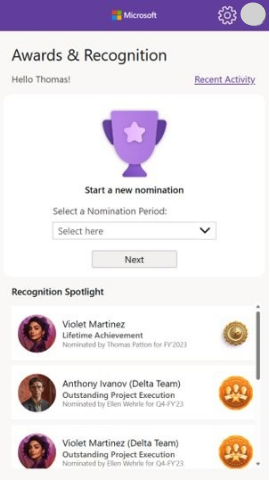
Novou nominaci vytvoříte takto:
Vyberte Nominační období v rozbalovací nabídce Zde vyberte na hlavní obrazovce a poté vyberte Další.
Výběr z dostupných ocenění. Vyberte Další.
Vyberte, koho nominujete (pokud je pouze jedna možnost, je předem vybrána).
Jedna osoba. Na toto ocenění nominujete jednu osobu.
Více osob. Na toto ocenění nominujete více než jednu osobu jako skupinu.
Tým. Na toto ocenění nominujete předem definovaný tým.
V rozevíracím seznamu vyhledejte a vyberte nominované. Vyberte Další.
Zdůvodněte nominaci tím, že zdůvodníte, proč si nominovaný nebo tým zaslouží vyhrát cenu. Vyberte Další.
Pokud jsou pro toto ocenění definována hodnocení, přejdete na obrazovku Hodnocení hvězdičkami, kde ohodnotíte jednotlivé oblasti, a poté vyberete možnost Další ke kontrole a odeslání nominace. Pokud nejsou k dispozici žádná hodnocení, přejdete přímo na obrazovku Kontrola a odeslání.
Na obrazovce Kontrola a odeslání zkontrolujte vybrané ocenění, nominovaného nebo tým, odůvodnění a hodnocení, které jste poskytli. Pokud vše vypadá v pořádku, vyberte Odeslat. Pokud ne, vyberte šipku zpět na liště nabídek a změňte různé prvky nominace, dokud nebudete spokojeni. Po dokončení přejděte zpět na obrazovku Kontrola a odeslání a vyberte možnost Odeslat.
Zobrazení nominací, které jsem odeslal/a
Chcete-li zobrazit nominace, které jste odeslali v minulosti, postupujte takto:
Na hlavní obrazovce aplikace Ocenění a uznání vyberte Nedávná aktivita. Dostanete se na obrazovku Moje uznání.
Vyberte Nominace, které jsem odeslal(a), pokud již toto zobrazení není nastaveno jako výchozí.
Zkontrolujte nominace, které jste v minulosti odeslali, výběrem šipky napravo od každé možnosti.
Zobrazení uznání, která jsem obdržel/a
Chcete-li zobrazit schválená ocenění, která jste obdrželi, postupujte takto:
Vyberte Nedávná aktivita. Dostanete se na obrazovku Moje uznání.
Vyberte Přijatá uznání.
Zkontrolujte nominace, které jste v minulosti přijali, výběrem šipky napravo od každé možnosti. Pokud existuje mnoho záznamů, pro zúžení výsledků použijte funkci vyhledávání a filtrování.
Tip
Chcete-li vyhledat konkrétní záznamy k zobrazení, pro zúžení výsledků použijte funkci vyhledávání a filtrování.
Změna nastavení obrazovky
V aplikaci Ocenění a uznání můžete přepínat mezi barevnými motivy:
- Světlý motiv (výchozí)
- Tmavý motiv
- Kontrastní motiv (pro usnadnění přístupu)
Chcete-li změnit barevný motiv, postupujte takto:
- Vyberte ikonu nastavení (ozubené kolo).
- Vyberte jiný motiv.
- Výběrem šipky zpět pokračujte aplikací s použitým aktualizovaným motivem.
Viz také
Váš názor
Připravujeme: V průběhu roku 2024 budeme postupně vyřazovat problémy z GitHub coby mechanismus zpětné vazby pro obsah a nahrazovat ho novým systémem zpětné vazby. Další informace naleznete v tématu: https://aka.ms/ContentUserFeedback.
Odeslat a zobrazit názory pro